TA Triumph-Adler DC 2130 Benutzerhandbuch
Seite 134
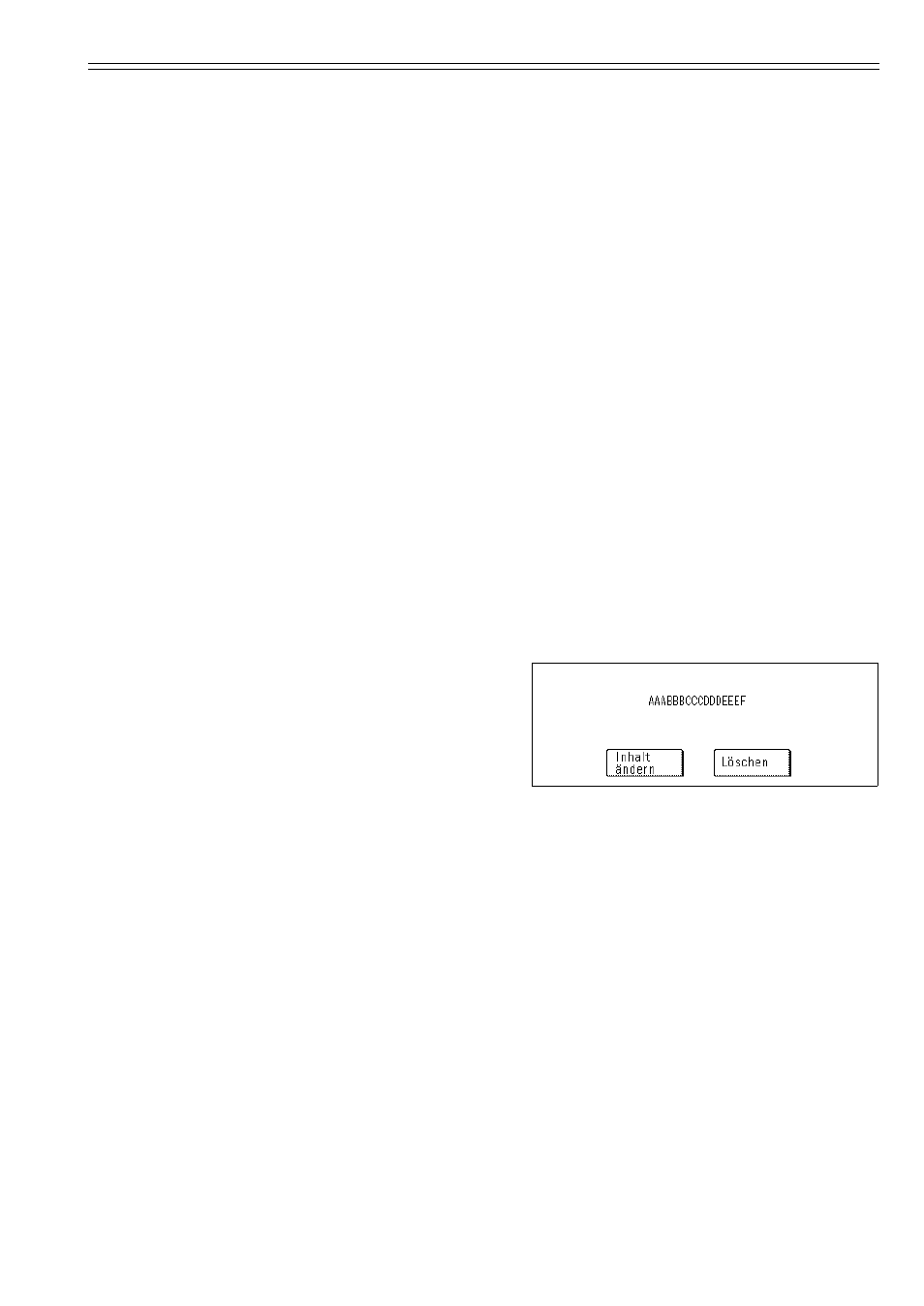
Kapitel 5 Weitere Funktionen dieses Faxgerätes
S. 5-47
<Was sind Chiffrierschlüssel und Chif-
frierschlüsselnummern>
Jeder Chiffrierschlüssel ist unter einer
„Chiffrierschlüsselnummer” (eine zweistelli-
ge Nummer „01” bis „20”) registriert. Um
für eine bestimmte Kommunikation einen
Chiffrierschlüssel festzulegen, muss diese
zweistellige Nummer eingegeben werden.
* Damit die der Empfang der Dokumente
erfolgreich abläuft, ist es unbedingt er-
forderlich, dass der von der sendenden
Partei verwendete Chiffrierschlüssel mit
dem Chiffrierschlüssel, der in der ent-
sprechenden Chiffrierbox des Emp-
fangsgeräts registriert ist, überein-
stimmt, doch können die entsprechen-
den Chiffrierschlüsselnummern verschie-
den sein.
Zum Beispiel, wenn die sendende Partei
eine Chiffrierungsübertragung unter Ver-
wendung des Chiffrierschlüssels
ABFE468C2569D341 registriert und die-
sen Schlüssel unter der Chiffrierschlüs-
selnummer „18” registriert, während die
empfangende Partei denselben Chiffrier-
schlüssel verwendet, ihn aber unter der
Chiffrierschlüsselnummer „09” regi-
striert, stimmen die beiden Chiffrier-
schlüssel überein, so dass Empfang und
korrektes Ausdrucken der empfangenen
Daten erfolgreich durchgeführt werden
können, solange die empfangende Partei
die Chiffrierbox, in die chiffrierten Doku-
mente empfangen werden, mit der Chif-
frierschlüsselnummer „09” registriert hat.
6
Drücken Sie die Taste „OK”.
Die Informationsanzeige schaltet auf
denselben Bildschirm wie in Schritt 4
zurück.
Um weitere Chiffrierschlüssel zu spei-
chern, wiederholen Sie die Schritte 4
bis 6. Wenn Sie die Registrierung der
Chiffrierschlüssels abgeschlossen ha-
ben, drücken Sie die Taste „Reset“.
Ändern oder Löschen der Chiffrier-
schlüssel
* Falls Sie den Vorgang zwischendurch
abbrechen möchten, drücken Sie die Ta-
ste „Reset“. Das Berührungsfeld schaltet
auf die Ausgangseinstellungen zurück.
1
Führen Sie die Schritte 1 bis 3 unter
„Speichern der neuen Chiffrierschlüs-
sel”, Seite 5-46, durch.
2
Drücken Sie die Taste, die den Chif-
frierschlüssel anzeigt, der geändert
oder gelöscht werden soll.
3
Falls Sie den gespeicherten Chiffrier-
schlüssel löschen möchten, drücken
Sie die Taste „Löschen”, und gehen Sie
dann zum nächsten Schritt weiter. Falls
Sie die registrierte Information abän-
dern möchten, drücken Sie die Taste
„Inhalt ändern”, und gehen Sie dann di-
rekt zu Schritt 5 weiter.
•
Löschen eines Chiffrierschlüssels
4
Drücken Sie die Taste „Ja”.
Die Informationsanzeige schaltet auf
denselben Bildschirm wie in Schritt 2
zurück. Wenn Sie die Löschvorgang
der Chiffrierschlüssel abgeschlossen
haben, drücken Sie die Taste „Reset“.
•
Ändern von registrierten Informatio-
nen
5
Drücken Sie die Taste Stop/Clear um
die alte Nummer zu löschen, und ge-
ben Sie dann eine neue erlaubte ID-
Nummer ein, oder verwenden Sie die
Taste „
씯” und/oder „씮”, um den Cur-
sor an die gewünschte Stelle zu bewe-
gen und den Chiffrierschlüssel wie ge-
wünscht einzugeben.